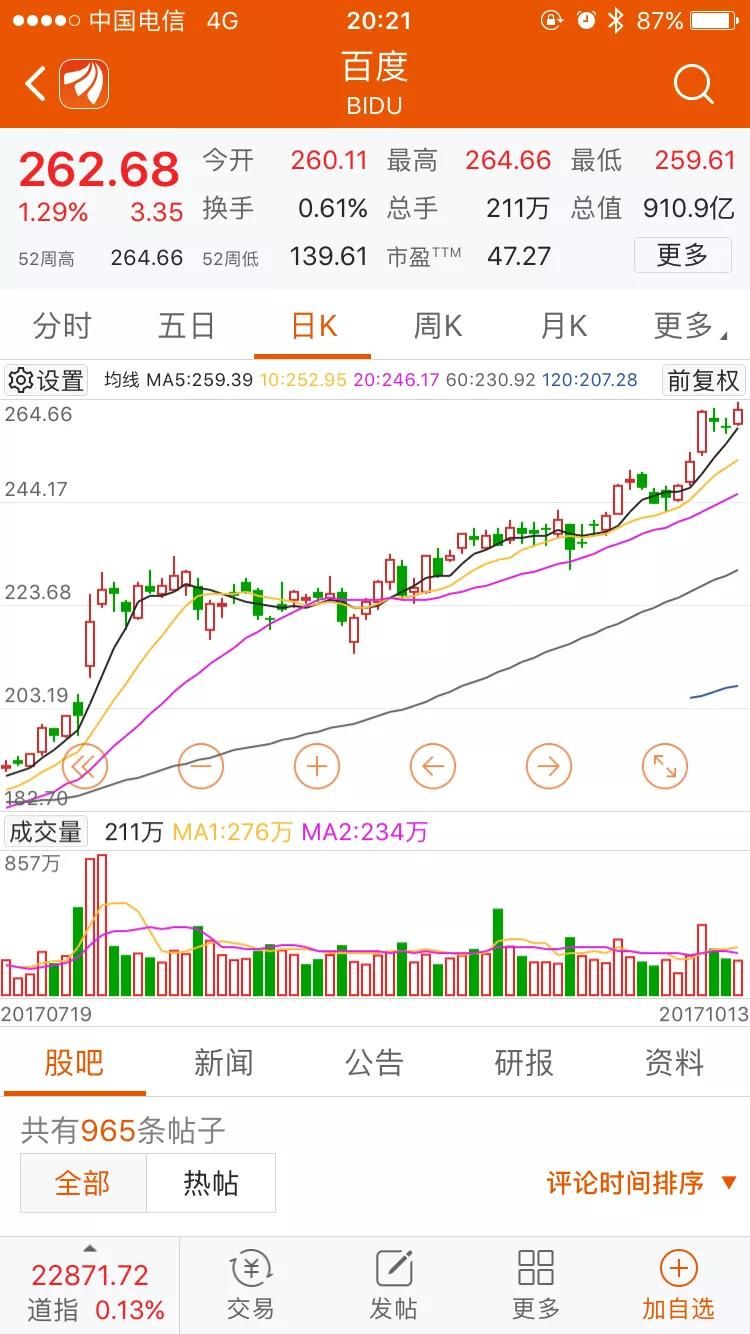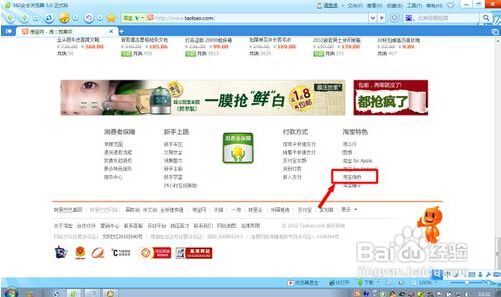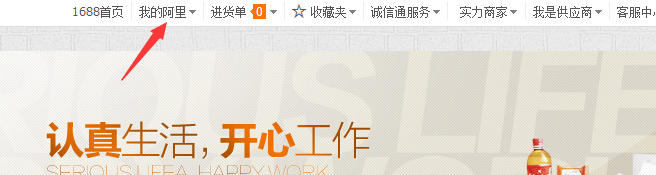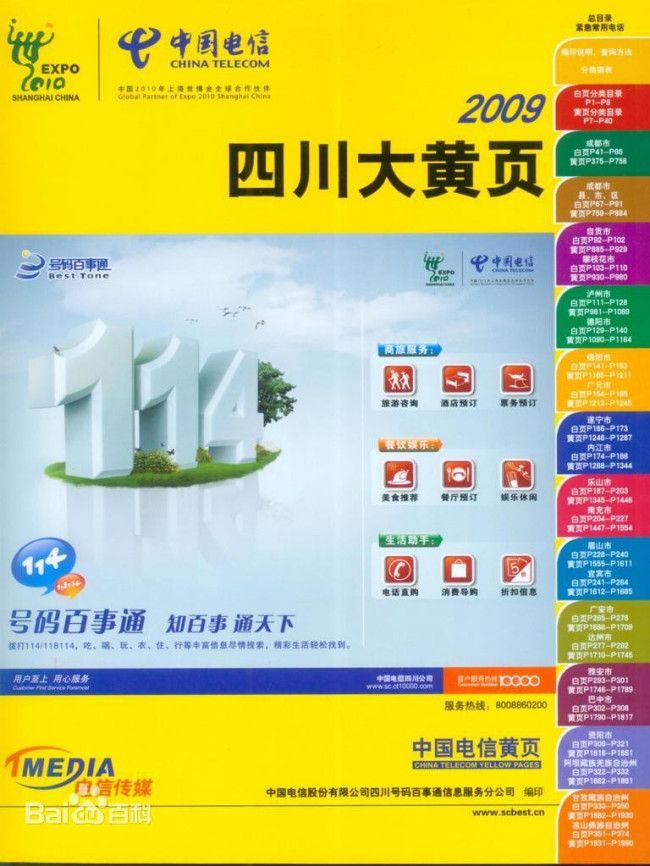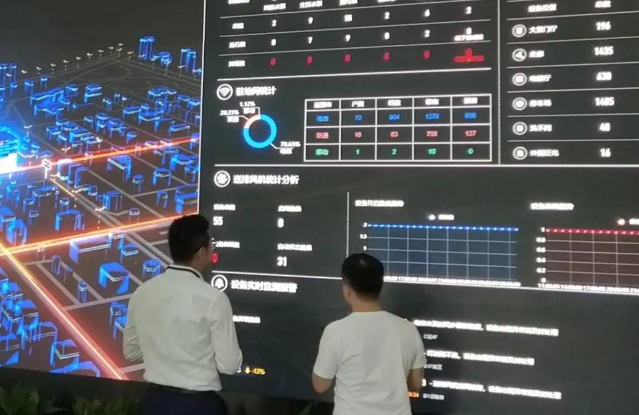仅需4步,让你的Excel工作表目录实现自动更新,简单又实用
Hello,大家好,今天跟大家分享下我们如何在Excel中制作一个自动更新的工作表目录,当我们新增或者删除工作表的时候,工作表目录就会自动更新,非常的方法,它的操作非常的简单,下面就让我们来动手操作下吧
一、HYPERLINK函数
HYPERLINK函数:创建一个快捷方式,或者超链接,用于快速打开对应的文件
语法:=HYPERLINK (link_location,[friendly_name])
第一参数:link_location,需要连接的文档位置,文件名,或单元格位置
第二参数:friendly_name,单元格中显示的跳转文本或数字值
这个函数其实非常的简单,就是用于构建超链接实现跳转的目录,如下图所示,我们将公式设置为:=HYPERLINK("#a1","跳转"),只需要点击下单元格中蓝色的跳转,就会自动跳转到A1的单元格位置,在这里#号表示连接类型为工作表
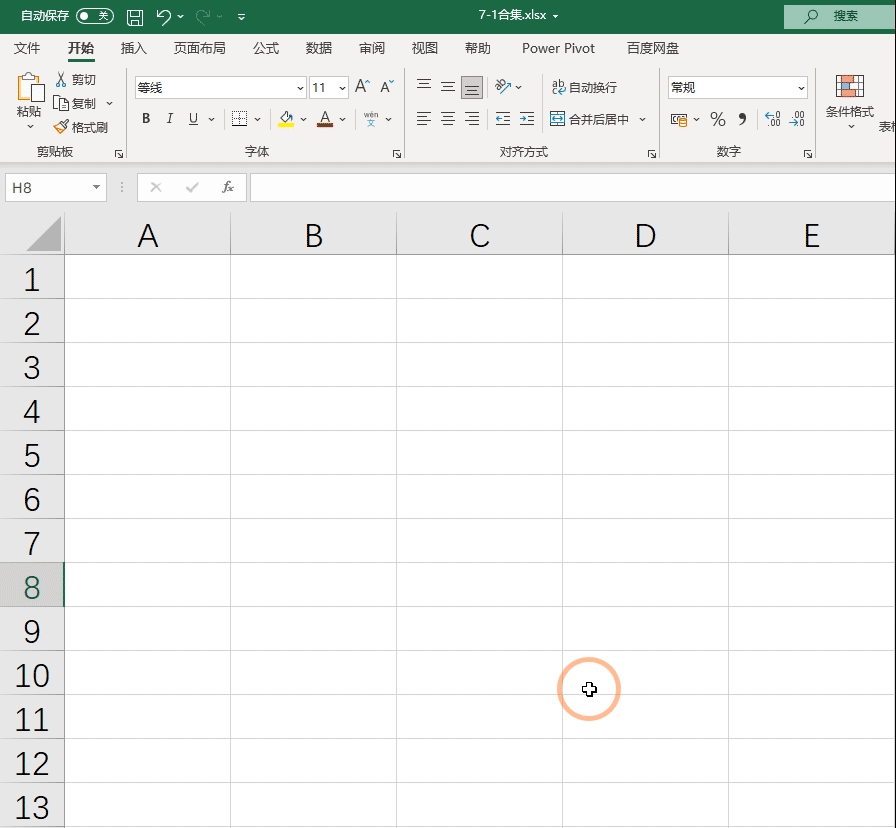
二、获取工作表名称
想要实现跳转到对应的工作表,首先我们就需要获取每个工作表的名称,因为我们制作的是一个动态目录,所以必须保证工作表名称也是动态获取的,想要实现这样的效果,最简单的方法就是利用PowerQuery目录,这个需要版本支持,最低需要Excel2016版本
首先我们点击【数据】功能组找到【获取数据】选择【来自文件】从【工作薄】随后在跳出的界面中我们找到需要创建目录的工作薄,然后点击导入,当看到【导航器】界面后,我们直接点击【工作薄名称】随后点击【转换数据】,这样的话就会将工作薄加载到PowerQuery中

在PowerQuery【Name】这一列数据就是工作薄中的所有表格名称,我们双击Name将其重命名为【工作表名称】,然后将【目录】这个名称筛选掉,因为它是不需要的,随后找到【Kind】在其中仅仅筛选【Sheet】将类型不是工作表的表格筛选掉,紧接着点击【工作表名称】这一列数据,然后点击鼠标右键找到【删除其他列】最后点击【关闭并上载至】选择为【表】将表格加载到【目录】这个工作表中,至此工作表名称提取完毕,并且这个效果是动态的。

三、制作目录
获取工作表名称后,我们只需要将公式设置为:=HYPERLINK("#"&A2&"!A1",A2)然后点击回车,公式就会自动向下填充,随后将【列1】的名称更改为【目录】将【工作表目录】这一列隐藏掉,至此目录就设置完毕了。
随后我们点击【目录】这个单元格,然后在左上角的地址栏中输入【返回】两个字,这样的话我们跳转后,可以在这里点击【返回】快速返回目录页,相当于一个简单的返回按钮

四、目录自动更新
目录自动更新有3种方法,我比较推荐的方法有2种
1.手动更新
删除或者新增工作表后,点击目录中的数据,然后点击鼠标右键选择【刷新】目录就能自动更新

2.打开文件自动更新
删除或者新增工作表后,我们不用管他,关闭文件再次打开后,就能实现目录刷新,这个需要设置一下。
首先需要点击【查询】找到【属性】勾选【打开文件时刷新数据】,这样的话再次打开文件目录就能自动更新,至此就设置完毕了

 问答百科
问答百科